

作者:Nathan E. Malpass, 最近更新:October 9, 2023
我們經常發現自己從一種設備過渡到另一種設備,以尋求特性和功能的完美結合。 例如,從 iPad 切換到 Android 裝置可能是一個令人耳目一新的變化。 然而,當您想要繼承您珍愛的音樂收藏時,挑戰就出現了。 不要害怕,因為我們已經為您提供了保障。
在本指南中,我們將深入探討過程的複雜性 將 iPad 音樂傳輸到 Android 設備無縫連接。 無論您是狂熱的音樂愛好者還是只想保持音訊庫完整,我們都將探索各種方法和工具,讓過渡變得輕而易舉。
從手動方法到專門的應用程序,到本文結束時,您將具備在不同平台上協調您的音樂世界的能力。 因此,讓我們深入了解跨裝置音樂遷移的世界,確保您最喜愛的音樂永遠不會落下。
第 1 部分:將 iPad 音樂傳輸到 Android 的方法第 2 部分:將 iPad 音樂傳輸到 Android 的最佳軟體:FoneDog Phone Transfer概要
將您喜愛的音樂收藏從 iPad 轉移到 Android 裝置似乎是一項艱鉅的任務,但如果採用正確的方法,這可能會非常簡單。 最方便的方法之一是使用 iCloud.com,這是 Apple 的雲端的服務。 以下是有關如何使用 iCloud 將 iPad 音樂傳輸到 Android 的逐步指南:
確保您的 iPad 連接到 Wi-Fi 並使用包含您要傳輸的音樂的 iCloud 帳戶登入。 在此過程中擁有穩定的網路連線至關重要。
打開 設置應用程序 在你的 iPad 上。 向下捲動並點擊頂部您的名字。 選擇 “i雲” 進而 “管理存儲”。 選 “備份”,然後是 iPad 的備份。 開啟 “音樂” 啟用將音樂庫備份到 iCloud。
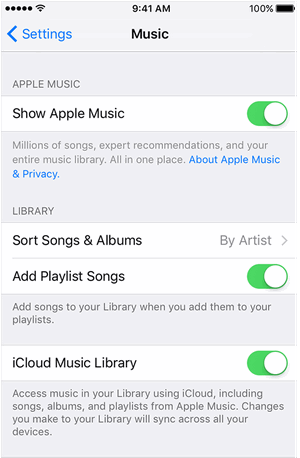
使用電腦上的網頁瀏覽器導覽至 iCloud.com。 使用您在 iPad 上使用的相同 iCloud 帳戶登入。
On iCloud.com,按一下 “音樂” 圖示. 選擇您要傳輸的歌曲或專輯。 點擊雲形下載圖示將所選音樂儲存到您的電腦。
現在您的音樂已位於電腦上,您可以繼續將其傳輸到 Android 裝置。 使用 USB 連接線將 Android 裝置連接到電腦。 打開 檔案總管 在您的電腦上找到下載的音樂檔案。 複製音樂檔案並將其貼到 Android 裝置上的音樂資料夾中。
中斷 Android 裝置與電腦的連線。 在 Android 裝置上開啟您喜歡的音樂播放器應用程序,您應該會發現傳輸的音樂可供欣賞。
使用 iCloud.com 將音樂從 iPad 傳輸到 Android 設備,無需複雜的第三方工具。 但是,請記住,此方法需要 iCloud 訂閱,而該過程可能需要一些時間,具體取決於您的音樂收藏的大小和網路連線速度。
除了使用 iCloud,您還可以 使用 iTunes 將音樂傳輸到 Android 設備。 如果您想使用 iTunes 將 iPad 音樂輕鬆傳輸到 Android 設備,則應遵循以下步驟:
將 iPad 連接到電腦並開啟 iTunes。 選擇 iTunes 左上角的 iPad 圖示。 在左側的“設定”下,按一下 “概括”。 在選項部分中,選中 “手動管理音樂和影片”。 點擊 “申請” 儲存設定。 在“在我的裝置上”部分中,按一下 “音樂”。 選擇要傳輸的歌曲或專輯並將其拖曳到電腦上的資料夾中。
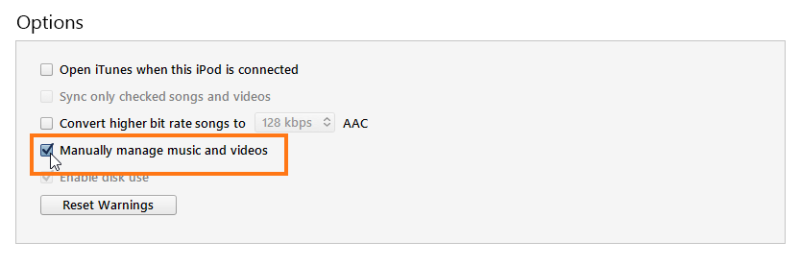
使用 USB 連接線將 Android 裝置連接到電腦。 在檔案總管 (Windows) 中開啟您的 Android 裝置或 發現者 (蘋果)。 導航至 Android 裝置上的「音樂」資料夾。 從電腦資料夾複製音樂檔案並將其貼上到 Android 裝置上的「音樂」資料夾中。
傳輸音樂後,斷開 Android 裝置與電腦的連線。 打開您的音樂播放器應用程式並允許其掃描新音樂。 您傳輸的歌曲現在應該可以在應用程式中使用。
在尋求一種輕鬆高效的方式將您喜愛的音樂收藏從 iPad 轉移到 Android 設備時,使用專用軟體可能會改變遊戲規則。 這一領域的一個傑出解決方案是 FoneDog電話轉移.
手機數據傳輸
在iOS,Android和Windows PC之間傳輸文件。
輕鬆地在計算機上傳輸和備份短信,聯繫人,照片,視頻,音樂。
與最新的iOS和Android完全兼容。
免費下載

該軟體設計的唯一目的是簡化不同設備之間的資料傳輸過程,確保音樂的平穩過渡,同時保持收藏的完整性。
FoneDog電話傳輸 支援iPhone 15,並擁有用戶友好的介面,使傳輸過程直觀、簡單,即使對於可能不精通技術的人來說也是如此。 軟體將引導您完成各個步驟,確保從開始到結束的無縫體驗。
以下是使用它的步驟 將 iPad 音樂傳輸到 Android:
從官方網站下載並安裝 FoneDog Phone Transfer 在您的電腦上。
啟動軟體並使用 USB 連接線將 iPad 和 Android 裝置連接到電腦。
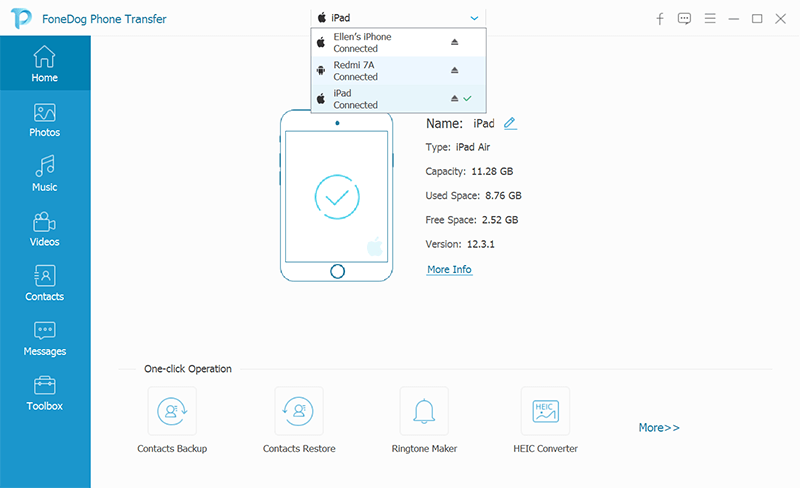
在軟體介面中選擇 “電話到電話轉接” 選項。 選擇您要傳輸的資料類型,例如 “音樂”。 點擊 “開始傳輸” 啟動該過程。
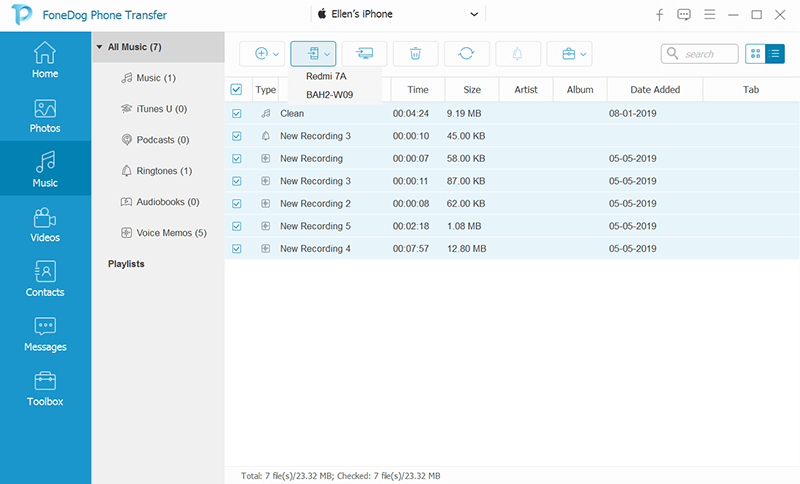
軟體將開始將您選擇的資料(包括音樂)從 iPad 傳輸到 Android 裝置。 您將能夠在螢幕上追蹤進度。
傳輸完成後,請斷開裝置連線並在 Android 裝置上開啟您喜歡的音樂播放器應用程式。 您會發現您的 iPad 音樂現在和諧地駐留在您的 Android 裝置上。
在我們的設備擁有不斷增長的記憶和娛樂集合的世界中,擁有像 FoneDog Phone Transfer 這樣可靠且高效的工具可以顯著簡化設備之間的轉換。 該軟體消除了手動傳輸的複雜性,讓您可以專注於享受音樂並充分利用新的 Android 裝置。
人們也讀2023 固定:如何在沒有 iTunes 的情況下將音樂從計算機傳輸到 iPhone?2023 指南:如何將音樂從 Mac 傳輸到 iPhone?
在瞬息萬變的科技領域,從 iPad 過渡到 Android 裝置不再意味著放棄您珍愛的音樂收藏。 本文探討了三種有效的方法 將 iPad 音樂傳輸到 Android:利用 iCloud.com、使用 iTunes 和檔案傳輸以及使用第三方應用程式。
我們還深入研究了 FoneDog Phone Transfer 等專業軟體的優勢,透過其用戶友好的介面、跨平台相容性和資料保存提供無縫過渡。
無論您選擇簡單的 iCloud.com 方法、iTunes 和檔案傳輸的靈活性、 頂級第三方 iOS 傳輸應用,或 FoneDog Phone Transfer 的效率,為音樂遷移而煩惱的日子已經過去了。
採用這些方法和工具,確保您的音樂之旅在您踏上 Android 冒險之旅時不會中斷。 您最喜歡的音樂已準備好在您的新設備上為您伴奏,保留與您的記憶產生共鳴的旋律。
發表評論
留言
熱門文章
/
有趣無聊
/
簡單難
謝謝! 這是您的選擇:
Excellent
評分: 4.6 / 5 (基於 106 個評論)